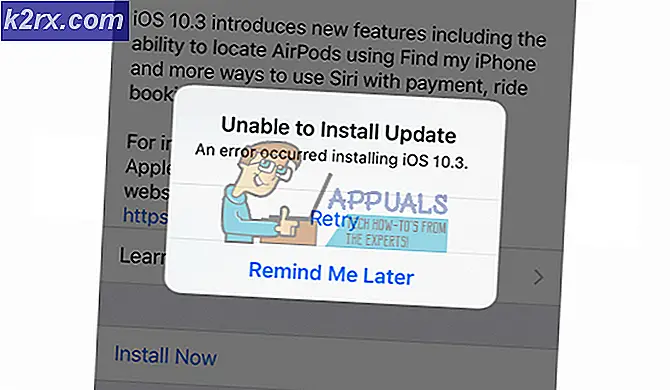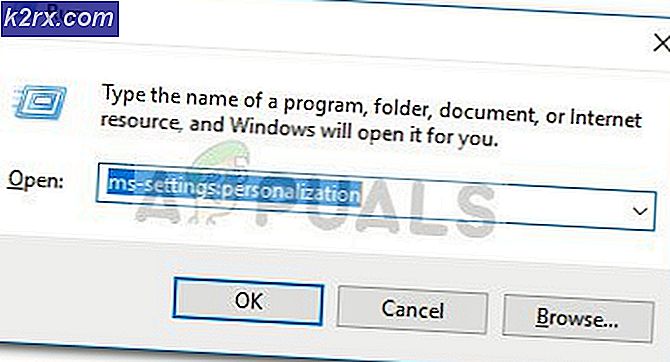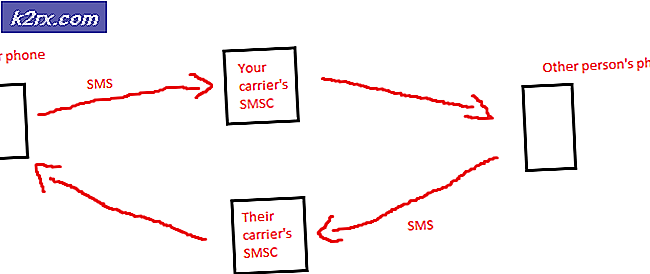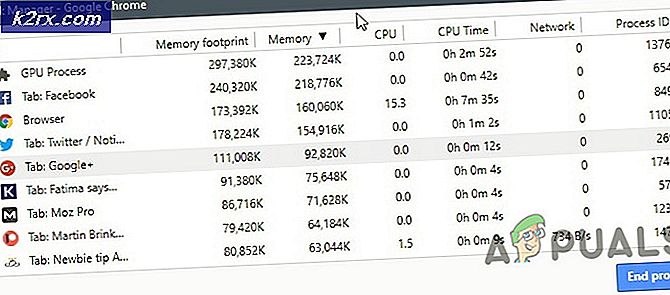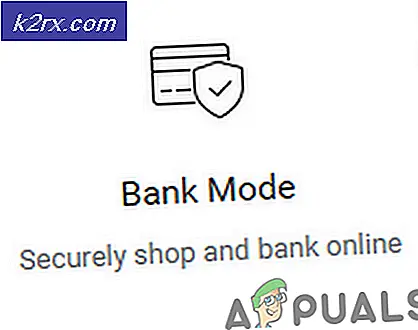Khắc phục: Máy in Dell không in Đen
Tài liệu kỹ thuật số đã đạt được rất nhiều mileage trên giấy. Tuy nhiên, giấy vẫn duy trì một sự hấp dẫn nhất định về cách nó trình bày thông tin theo một định dạng hữu hình có thể được xem ở mọi nơi mà không cần điện. Do đó, máy in có sẵn trong một số công nghệ khác nhau bao gồm máy vẽ, máy đánh dấu chấm, máy in laser và máy in phun. Bài viết này sẽ nằm trên các máy in phun của Dell và trường hợp mực đen không in mặc dù hộp mực có mực.
Đã có một khiếu nại trên máy in Dell V515w và máy in phun V313w không in mực đen. Mặc dù thiết lập máy in phun Dell và cài đặt trình điều khiển chính xác, máy in dường như không xuất ra mực đen. Tuy nhiên, các hộp mực màu đỏ / đỏ tươi và xanh lam / lục lam tạo ra màu sắc của chúng một cách hoàn hảo. Chất lượng của bản in có thể thấp vì mực đen là cần thiết để tạo ra hỗn hợp hoàn hảo cho màu sắc sống động. Điều này có thể là trường hợp với các máy in Dell khác như V313w, V515w, V715w, P513w và P713W sử dụng công nghệ in phun.
Tại sao máy in của bạn không in được mực đen
Lý do cho mực đen không xuất hiện trên trang của bạn có thể do nhiều thứ gây ra. Một lý do đơn giản có thể là bạn đã hết mực đen. Lý do khác là hộp mực đen không phải là chỗ ngồi vuông góc trên khe của nó do đó làm cho việc pha chế mực khó khăn. Lý do khác có thể là khe mà qua đó mực máy bay phản lực ra đã bị tắc. Các nhãn dán bảo vệ cơ chế có thể vẫn còn nguyên vẹn hoặc mực có thể đã khô xung quanh nó hoặc bất kỳ tìm kiếm khác của tắc nghẽn ngăn chặn đẩy mực.
Một cách khắc phục sự cố là in trang thử nghiệm từ máy in; trong hộp Tìm kiếm trên thanh tác vụ, nhập Thiết bị và Máy in> Chạm hoặc bấm Thiết bị và Máy in (Bảng điều khiển)> Chạm và giữ hoặc bấm chuột phải vào máy in của bạn> Chạm hoặc bấm Thuộc tính Máy in (Đảm bảo chọn Thuộc tính Máy in và không Thuộc tính) hoặc bạn sẽ không thấy nút In Trang Thử nghiệm)> Trong tab Chung, Chạm hoặc nhấp vào In Trang Kiểm tra. Nếu trang thử nghiệm in thành công thì có thể có sự cố khi hiển thị bản in của bạn.
Nếu bạn chắc chắn rằng hộp mực của bạn có mực và bạn đã cài đặt đúng trình điều khiển, hãy làm theo các bước dưới đây để khắc phục sự cố máy in của bạn và đưa nó trở lại theo dõi. Điều này sẽ làm việc cho V313w, V515w, V715w, P513w và P713W Dell Máy in cũng vì họ sử dụng công nghệ tương tự và nhiều hơn hoặc ít hơn các tính năng tương tự.
Phương pháp 1: Gắn lại hộp mực đen của bạn
Lắp lại hộp mực đúng cách sẽ đảm bảo tiếp xúc với các thiết bị điện tử in được thực hiện đúng cách và do đó pha chế màu sắc. Đảm bảo rằng hộp mực đen nằm trong khe hộp mực đen (giống với các màu khác).
Mẹo CHUYÊN NGHIỆP: Nếu vấn đề xảy ra với máy tính của bạn hoặc máy tính xách tay / máy tính xách tay, bạn nên thử sử dụng phần mềm Reimage Plus có thể quét các kho lưu trữ và thay thế các tệp bị hỏng và bị thiếu. Điều này làm việc trong hầu hết các trường hợp, nơi vấn đề được bắt nguồn do một tham nhũng hệ thống. Bạn có thể tải xuống Reimage Plus bằng cách nhấp vào đây- Mở máy in bằng cách nâng giường máy quét. Nhấn tab ở mặt sau của hộp mực đen.
- Nhấn nút nhả ở mặt sau của hộp mực để nhả hộp mực và sau đó kéo nó ra.
- Lắp lại hộp mực và đẩy nó xuống và vào trong cho đến khi nó khớp vào vị trí rồi thử in lại trang của bạn.
Phương pháp 2: Làm sạch và căn chỉnh hộp mực
Đây không phải là một hướng dẫn sử dụng sạch sẽ như bạn tưởng tượng. Bằng cách buộc mực ra khỏi hộp mực bằng cách sử dụng nhiều áp lực hơn so với in bình thường, bất kỳ tắc nghẽn nào trên hoặc trong hộp mực sẽ bị xóa. Để làm sạch hộp mực của bạn, bạn sẽ cần cài đặt phần mềm CD mà máy in Dell của bạn đi kèm. Bạn cũng có thể nhận được chúng bằng cách nhập thẻ dịch vụ của bạn ở đây hoặc đặc biệt cho máy in Dell V515w tại đây.
- Nhấp vào Bắt đầu.
- Bấm Tất cả các Chương trình hoặc Chương trình và chọn thư mục Máy in Dell rồi bấm 'Máy in Dell Home'.
- Chọn máy in từ danh sách thả xuống ở đầu cửa sổ.
- Bấm vào tab Bảo trì và bấm Hộp mực Làm sạch Sâu. Nếu cần thiết chạy Deep Clean lần thứ hai.
- Nhấp vào Căn chỉnh Hộp mực.
- Bây giờ hãy thử in bất kỳ trang nào và kiểm tra xem sự cố có được giải quyết hay không.
Quy trình Deep Clean sử dụng một lượng mực đáng kể nên không nên chạy nhiều hơn hai lần nhưng đôi khi có thể cần thiết. Bạn cũng có thể sử dụng miếng vải mềm để lau đầu hộp mực và hộp mực. Các phương pháp được đề cập ở trên.
Mẹo CHUYÊN NGHIỆP: Nếu vấn đề xảy ra với máy tính của bạn hoặc máy tính xách tay / máy tính xách tay, bạn nên thử sử dụng phần mềm Reimage Plus có thể quét các kho lưu trữ và thay thế các tệp bị hỏng và bị thiếu. Điều này làm việc trong hầu hết các trường hợp, nơi vấn đề được bắt nguồn do một tham nhũng hệ thống. Bạn có thể tải xuống Reimage Plus bằng cách nhấp vào đây